在日常生活中,我们经常需要扫描文件并保存成PDF格式以便于传输和存档,而对于安卓手机用户来说,如何进行文件扫描成PDF文件的操作可能是一个比较常见的问题。通过安卓手机的扫描功能,我们可以轻松地将纸质文件转换成电子文档,方便存储和分享。接下来我们将介绍如何在安卓手机上进行文件扫描并保存成PDF文件的方法。
安卓手机如何扫描成PDF文件
步骤如下:
1.打开手机中的“备忘录”功能。

2.点击“新建”备忘录后,点击页面下方的“拍照”
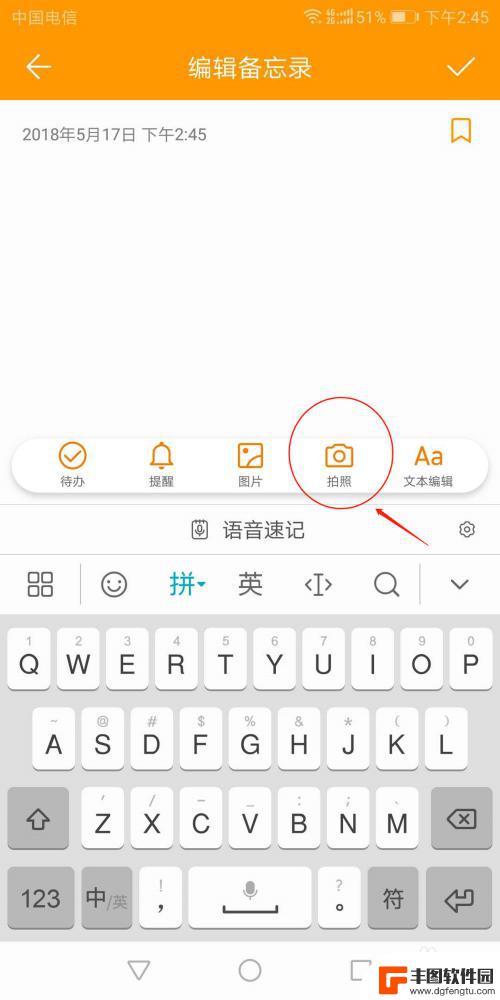
3.拍下需要扫描的相关文件,拍完之后可以选择编辑。裁剪图片上多余的部分。点击备忘录上方的确认标志。
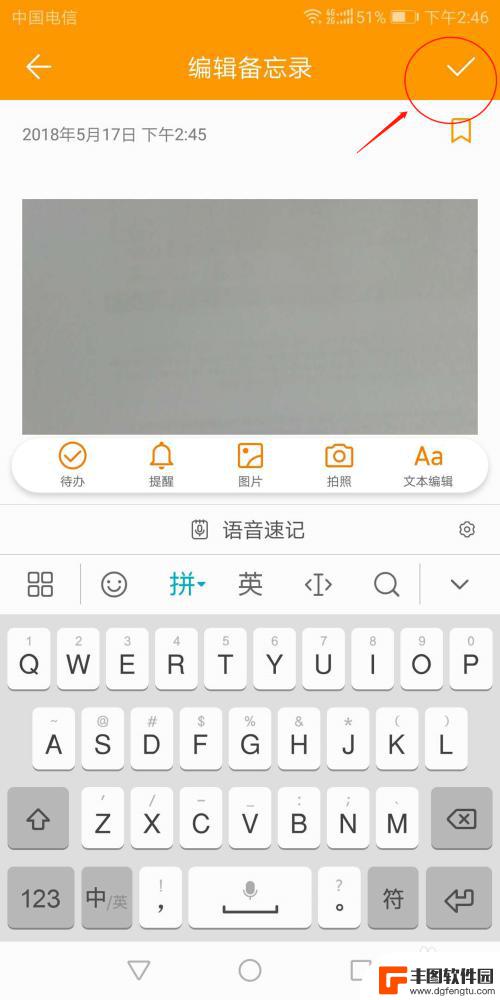
4.点击右下角更多图标,会出现两个选项“删除”和“打印”

5.点击“打印”后,选择“保存为PDF”,点击右上角的保存图标。
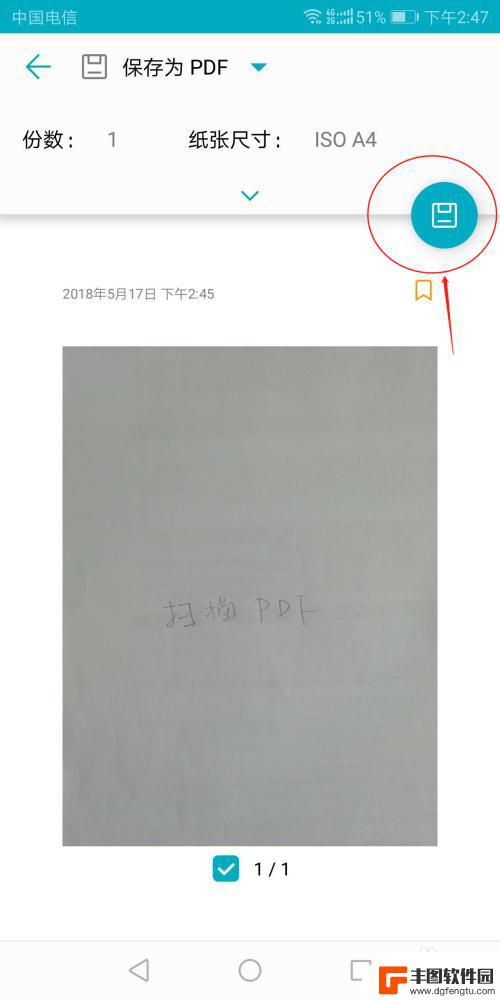
6.修改文件名称,点击保存,这样就算是完成了扫描成PDF的全部过程。
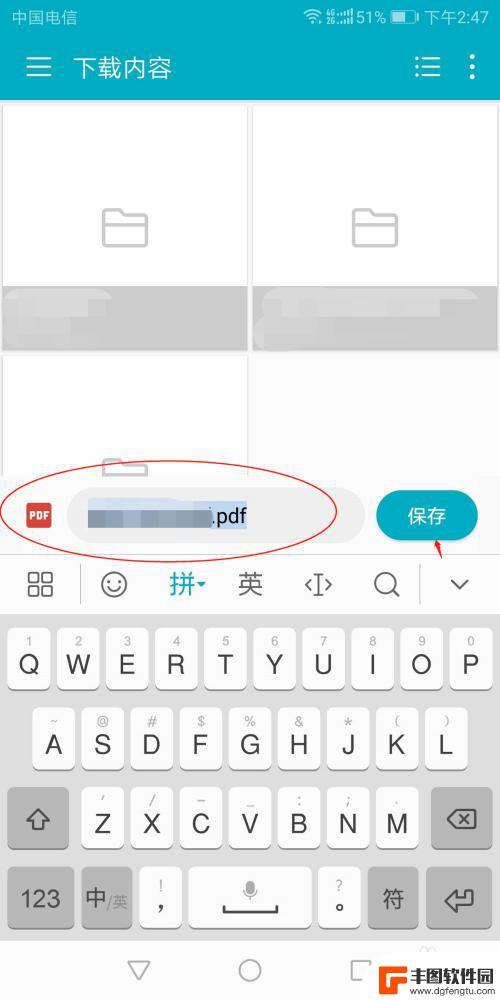
以上就是安卓手机扫描文件的完整内容,如果还有不清楚的用户可以按照小编的方法进行操作,希望能够帮助到大家。
相关教程

怎么用安卓手机扫描文件 安卓手机扫描成PDF文件的软件
在日常生活中,我们经常需要使用手机扫描文件并转换成PDF格式,以便于保存或分享,而随着技术的不断发展,安卓手机已经具备了扫描文件并转换成PDF文件的功能。通过安卓手机上的扫描软...
2024-06-19 17:38:07
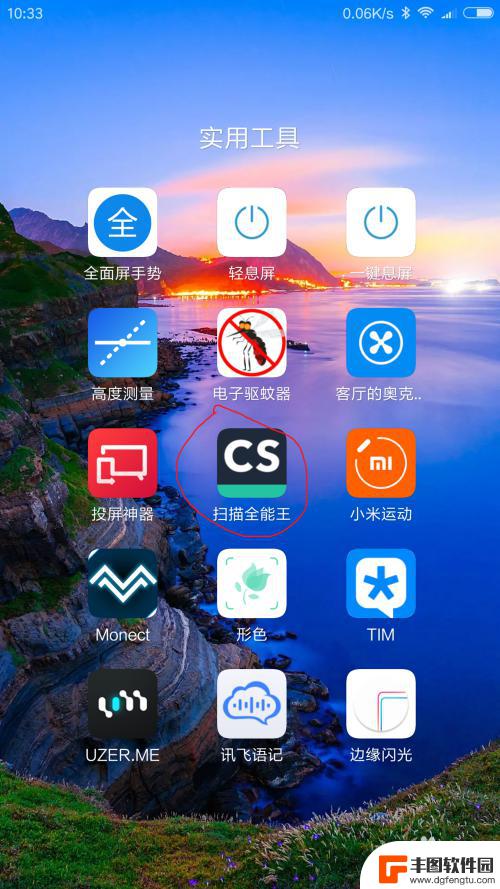
手机如何扫描全部图片发送 用手机扫描多张文件发送PDF格式指南
在当今社会,人们越来越倾向于使用手机来处理各种工作和生活事务,而其中扫描图片并发送为PDF格式的文件已经成为一种常见的需求。在这篇文章中我们将介绍如何使用手机扫描多张文件并将它...
2024-05-06 12:30:31
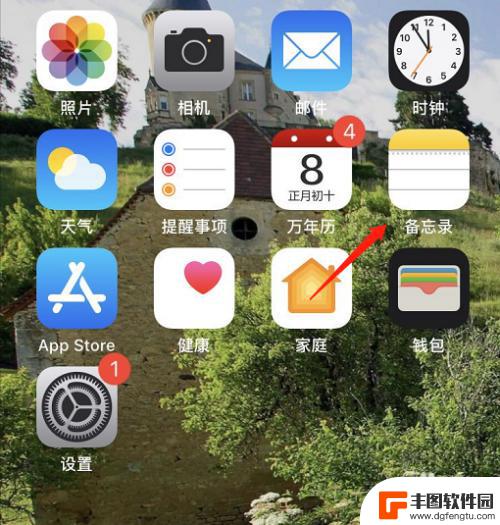
iphone手机如何扫描成pdf 苹果手机文件扫描方法
在日常生活和工作中,我们经常会遇到需要将纸质文件转换为电子文档的情况,而苹果手机作为一款功能强大的智能手机,也具备了文件扫描的功能。通过使用iPhone手机的扫描功能,我们可以...
2024-08-31 09:23:59
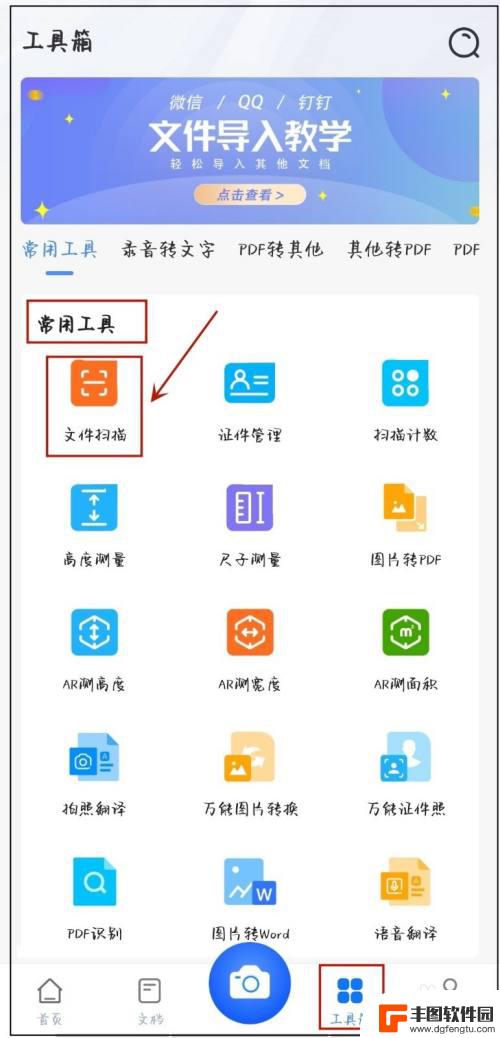
手机如何把文件扫描成电子版pdf 手机如何将文件扫描成PDF格式
随着科技的不断发展,手机已经成为了人们日常生活中不可或缺的工具之一,手机不仅可以用来打电话、发短信,还可以实现许多其他功能,比如将文件快速扫描成电子版PDF文档。通过手机扫描仪...
2024-07-08 16:31:27
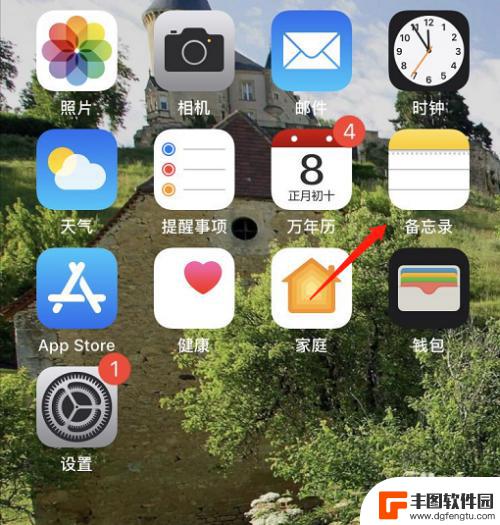
手机如何扫描成pdf格式 苹果手机文件扫描方法
在日常生活和工作中,我们经常需要将纸质文件转换成电子文件,便于存储和分享,苹果手机提供了便捷的文件扫描功能,通过手机相机可以将纸质文件快速扫描成PDF格式。只需打开相机应用,选...
2024-05-05 15:24:25
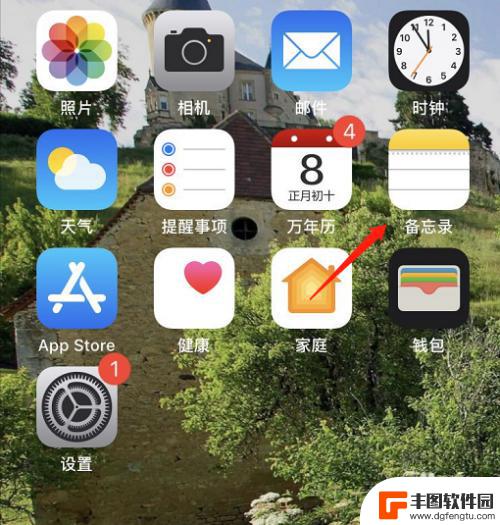
苹果手机如何扫描文件变成电子版 苹果手机文件扫描转pdf教程
在日常生活中,我们经常会遇到需要将纸质文件转换成电子版的情况,苹果手机提供了便捷的文件扫描功能,可以帮助我们快速实现这一转换过程。通过简单的操作,我们可以将纸质文档扫描成PDF...
2024-04-16 12:23:03

苹果手机电话怎么设置满屏显示 iPhone来电全屏显示怎么设置
苹果手机作为一款备受欢迎的智能手机,其来电全屏显示功能也备受用户青睐,想要设置苹果手机来电的全屏显示,只需进入手机设置中的电话选项,然后点击来电提醒进行相应设置即可。通过这一简...
2024-11-27 15:22:31

三星山寨手机怎么刷机 山寨手机刷机工具
在当今科技发展迅速的时代,手机已经成为人们生活中不可或缺的重要工具,市面上除了知名品牌的手机外,还存在着许多山寨手机,其中三星山寨手机尤为常见。对于一些用户来说,他们可能希望对...
2024-11-27 14:38:28
小编精选
苹果手机电话怎么设置满屏显示 iPhone来电全屏显示怎么设置
2024-11-27 15:22:31三星山寨手机怎么刷机 山寨手机刷机工具
2024-11-27 14:38:28怎么手机照片做表情 自己制作微信表情包的步骤
2024-11-27 13:32:58手机锁死怎么解开密码 手机屏幕锁住了怎样解锁
2024-11-27 11:17:23如何让手机与蓝牙耳机对接 手机无法连接蓝牙耳机怎么办
2024-11-27 10:28:54苹果手机怎么关闭听筒黑屏 苹果手机听筒遮住后出现黑屏怎么办
2024-11-27 09:29:48vivo手机如何更改字体大小 vivo手机系统字体大小修改步骤
2024-11-26 16:32:51手机上如何设置显示温度 手机屏幕如何显示天气和时间
2024-11-26 14:35:15手机流量为什么不能用 手机流量突然无法上网怎么办
2024-11-26 13:17:58手机屏幕白边如何去除黑边 华为手机屏幕上方显示黑色条纹怎么处理
2024-11-26 12:20:15热门应用